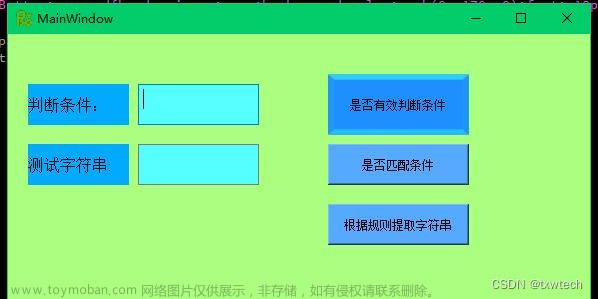要设置 QIcon 的大小,你可以使用 QPixmap 来加载原始图像,并调用 QPixmap 的 scaled() 函数来缩放图像的尺寸。然后,将缩放后的 QPixmap 设置给 QIcon,最后将 QIcon 设置给 QTableWidgetItem 的图标。
下面是一个示例代码,演示了如何设置 QIcon 的大小:
#include <QApplication>
#include <QTableWidget>
#include <QTableWidgetItem>
#include <QIcon>
#include <QPixmap>
int main(int argc, char *argv[])
{
QApplication a(argc, argv);
// 创建一个 QTableWidget 对象
QTableWidget tableWidget;
// 设置表格的行数和列数
tableWidget.setRowCount(1);
tableWidget.setColumnCount(1);
// 加载原始图像
QPixmap originalPixmap("path/to/image.png");
// 缩放图像的尺寸
QPixmap scaledPixmap = originalPixmap.scaled(QSize(50, 50)); // 设置尺寸为 50x50 像素
// 创建一个 QIcon 对象,并设置为缩放后的图像
QIcon icon(scaledPixmap);
// 创建一个 QTableWidgetItem 对象,并设置图标
QTableWidgetItem *item = new QTableWidgetItem;
item->setIcon(icon);
// 将 QTableWidgetItem 对象添加到 QTableWidget 的某个单元格中
tableWidget.setItem(0, 0, item);
// 显示 QTableWidget
tableWidget.show();
return a.exec();
}
在示例代码中,我们加载原始图像 originalPixmap,然后使用 scaled() 函数将其缩放为指定的尺寸。接下来,我们创建了一个 QIcon 对象 icon,并将缩放后的 QPixmap 设置为图标。最后,我们将 QIcon 设置给 QTableWidgetItem 对象的图标。
请确保将示例代码中的 "path/to/image.png" 替换为你的实际图片路径,并根据需求调整缩放的尺寸。文章来源:https://www.toymoban.com/news/detail-626920.html
这样,你就可以设置 QIcon 的大小,然后将其显示在 QTableWidget 的单元格中了。文章来源地址https://www.toymoban.com/news/detail-626920.html
到了这里,关于QT-QTableWidget设置单元项图标和图标大小的文章就介绍完了。如果您还想了解更多内容,请在右上角搜索TOY模板网以前的文章或继续浏览下面的相关文章,希望大家以后多多支持TOY模板网!